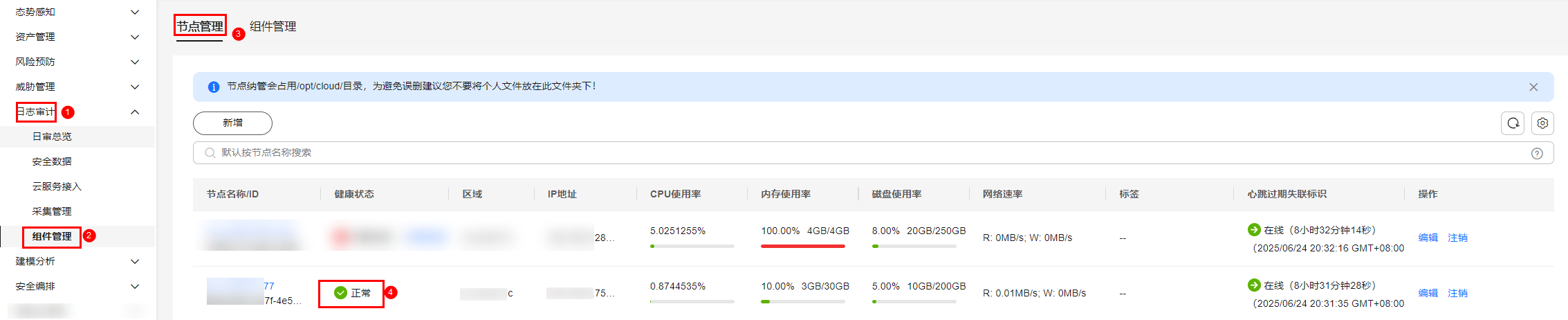升级组件控制器
操作场景
租户采集原组件控制器采用salt方案,考虑到业务的发展,在设计上采用了agent的方式,需要将原有agent进行升级操作,即将租户采集salt-minion升级到isap-agent。

升级不影响数据面。
升级前准备
- 登录安全云脑 SecMaster控制台。
- 在页面左上角单击
 ,选择,进入统一身份认证服务管理控制台。
,选择,进入统一身份认证服务管理控制台。 - 创建用户组。
- 在左侧导航栏选择“用户组”,进入用户组页面后,单击右上角“创建用户组”。
- 在创建用户组页面,设置用户组名称和描述信息。
- 用户组名称:请设置为“租户采集用户组”。
- 描述:自定义描述信息即可。
- 单击“确定”。
- 添加权限。
- 在左侧导航栏选择,并在权限页面右上角单击“创建自定义策略”。
- 配置策略。
- 策略名称:请设置为“租户采集最小权限策略”。
- 策略配置方式:选择“JSON视图”。
- 策略内容:请直接复制粘贴以下内容。
1 2 3 4 5 6 7 8 9 10 11 12 13 14 15
{ "Version": "1.1", "Statement": [ { "Effect": "Allow", "Action": [ "secmaster:workspace:get", "secmaster:node:create", "secmaster:node:monitor", "secmaster:node:taskQueueDetail" , "secmaster:node:updateTaskNodeStatus" ] } ] }
- 单击“确定”。
- 给用户组授权。
- 在左侧导航栏选择“用户组”,进入用户组页面后,单击“租户采集用户组”,进入用户组详情页面。
- 在“授权记录”页签中,单击“授权”。
- 在选择策略页面,搜索并选中4添加的权限“租户采集最小权限策略”后,单击“下一步”。
- 设置最小授权范围,请选择“所有资源”,设置完成后,单击“确定”。
- 添加成功后显示如下:
- 创建用户。
创建过程中,开启“编程访问”、“访问密钥”和“密码”。
- 将操作账号用户添加到用户组中。
- 在左侧导航栏选择“用户组”,进入用户组页面。
- 在“租户采集用户组”用户组所在行“操作”列,单击“用户组管理”。
- 在弹出的“用户组管理”对话框中,勾选6添加的用户。
- 单击“确定”。
升级组件控制器
- 登录安全云脑 SecMaster控制台。
- 单击管理控制台左上角的
 ,选择区域和项目。
,选择区域和项目。 - 在左侧导航栏选择,并在工作空间列表中,单击目标工作空间名称,进入目标工作空间管理页面。
图1 进入目标工作空间管理页面

- 注销节点。
- 在左侧导航栏选择,默认进入节点管理页面后,单击目标节点所在行“操作”列的“注销”。
图2 注销节点
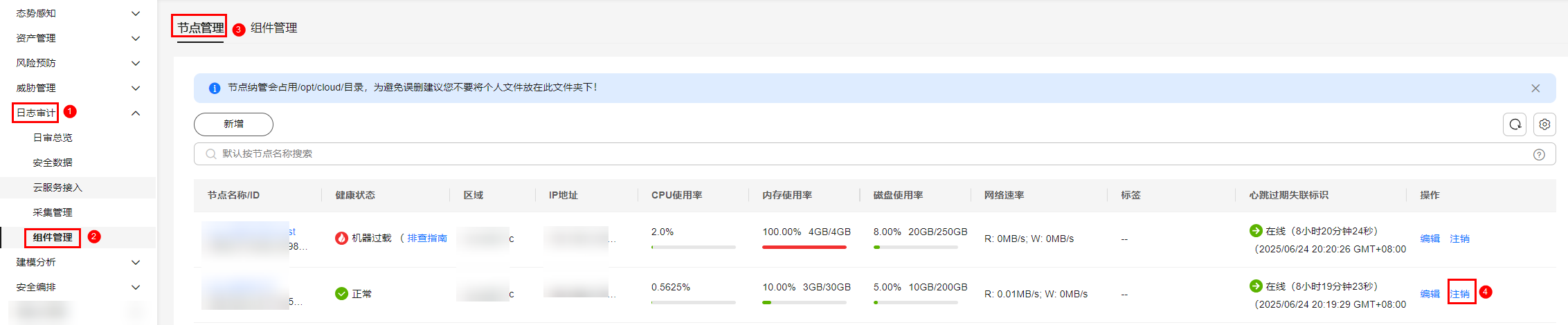
- 在弹出的确认框中,单击“确定”。
节点注销成功,且“健康状态”显示为“失联”。
图3 健康状态
- 在左侧导航栏选择,默认进入节点管理页面后,单击目标节点所在行“操作”列的“注销”。
- 复制脚本。
- 安装组件控制器。
- 删除旧的管理通道。
- 在页面中,单击“新增”,并在新增节点页面中,分别单击两个管理通道所在行操作列的“删除”。
图7 删除管道通道
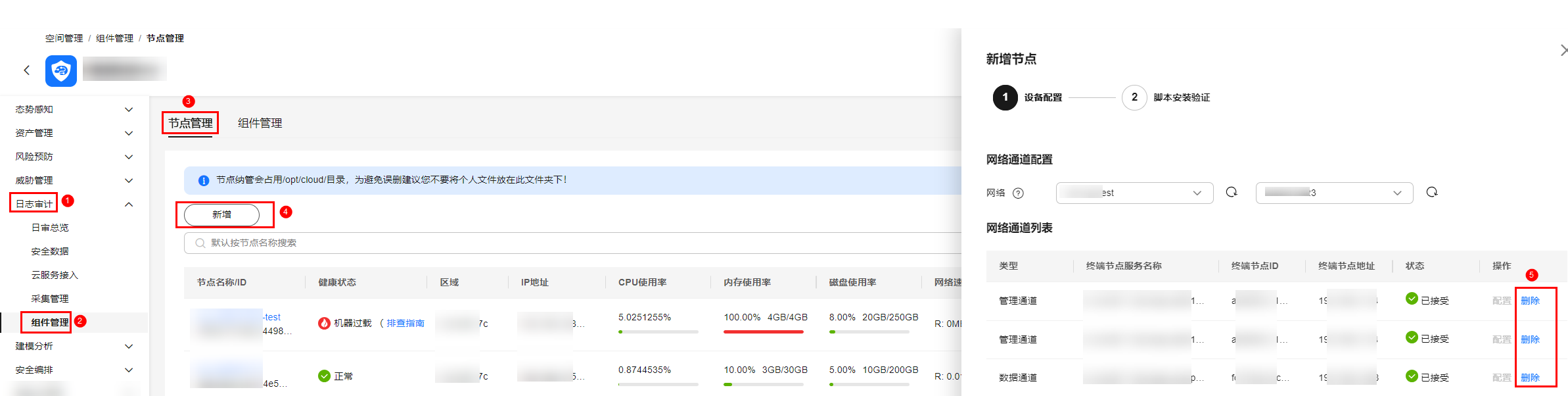
- 在弹出的确认框中,单击“确定”。
- 在页面中,单击“新增”,并在新增节点页面中,分别单击两个管理通道所在行操作列的“删除”。